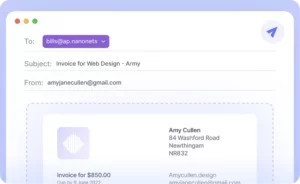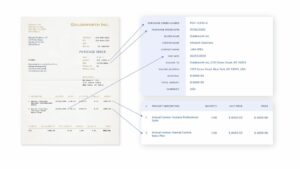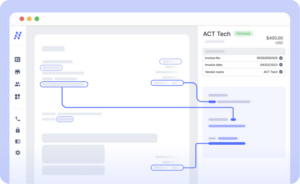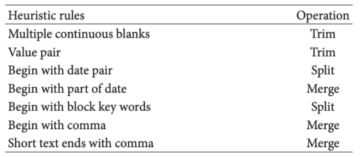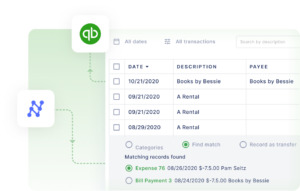Нам часто приходится работать с таблицами и наборами данных, предоставленными в виде файла PDF.
Я говорю о таблицах данных, счетах-фактурах, квитанциях, финансовых отчетах, счетах и многом другом, которые вы часто получаете в виде вложений электронной почты.
PDF-файлы отлично подходят для обмена данными. Но вы просто не можете редактировать, изменять или обрабатывать какие-либо данные, совместно используемые в файле PDF. Программы для работы с электронными таблицами, такие как Google Sheets, идеально подходят для просмотра и организации таких данных (особенно табличных данных).
Но, к сожалению, Google Sheets не всегда поддерживает файлы PDF — просто нет прямого способа открыть PDF в Google Sheets!
Итак, как преобразовать файл PDF в формат, который можно прочитать в Google Таблицах?
В этой статье мы рассмотрим 6 подходов к экспорту данных, хранящихся в PDF, в Google Таблицы.
Если вы хотите массово преобразовать бизнес-документы PDF в Google Sheets без потери формата, перейдите к последнему методу — мы сохранили лучший напоследок — и он полностью автоматизирован!
Хотите преобразовать PDF файлы Таблицы Google ? Проверять, выписываться нанонец бесплатно Конвертер PDF в CSV. Узнайте, как автоматизировать весь рабочий процесс преобразования PDF в Google Таблицы с помощью Nanonets.
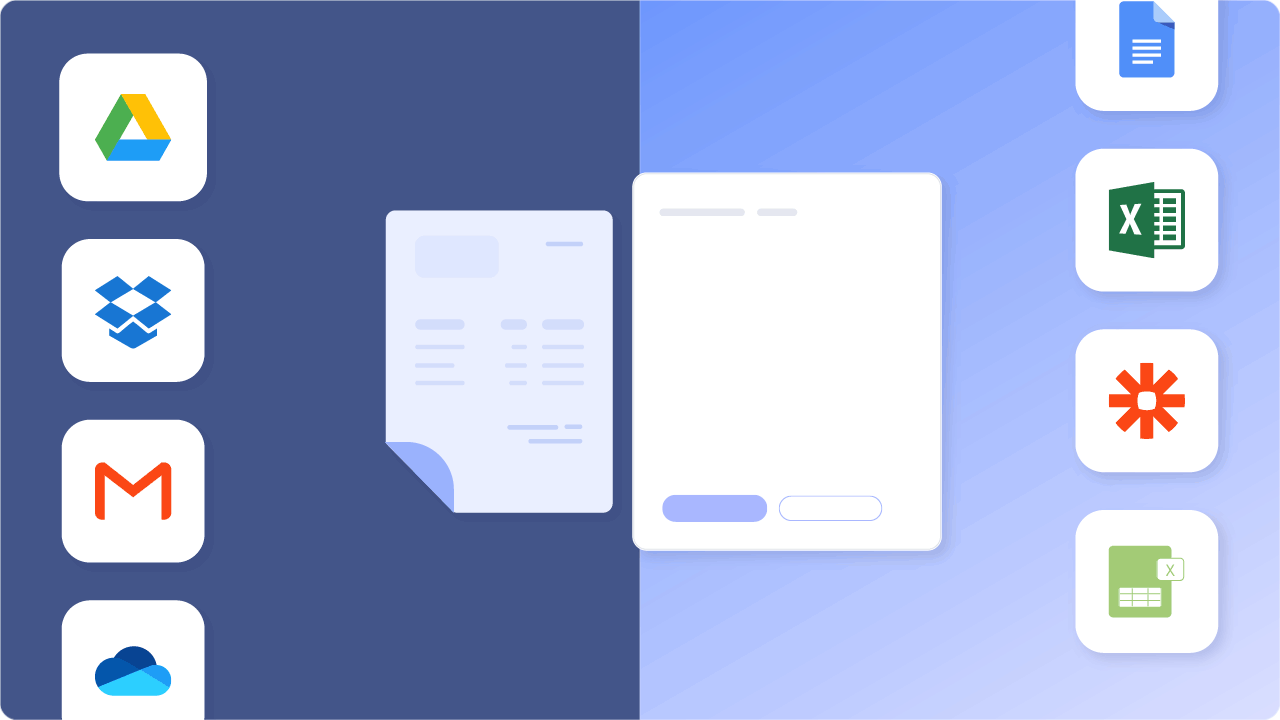
Содержание
- Автоматическое преобразование PDF в Google Sheets (НАСТОЯТЕЛЬНО РЕКОМЕНДУЕТСЯ)
- PDF в Google Таблицы с использованием формата CSV
- PDF в Google Таблицы с помощью приложений Adobe и Microsoft
- Заключение
Хотите преобразовать PDF файлы Таблицы Google ? Проверять, выписываться нанонец бесплатно Конвертер PDF в CSV. Узнайте, как автоматизировать весь рабочий процесс преобразования PDF в Google Таблицы с помощью Nanonets.
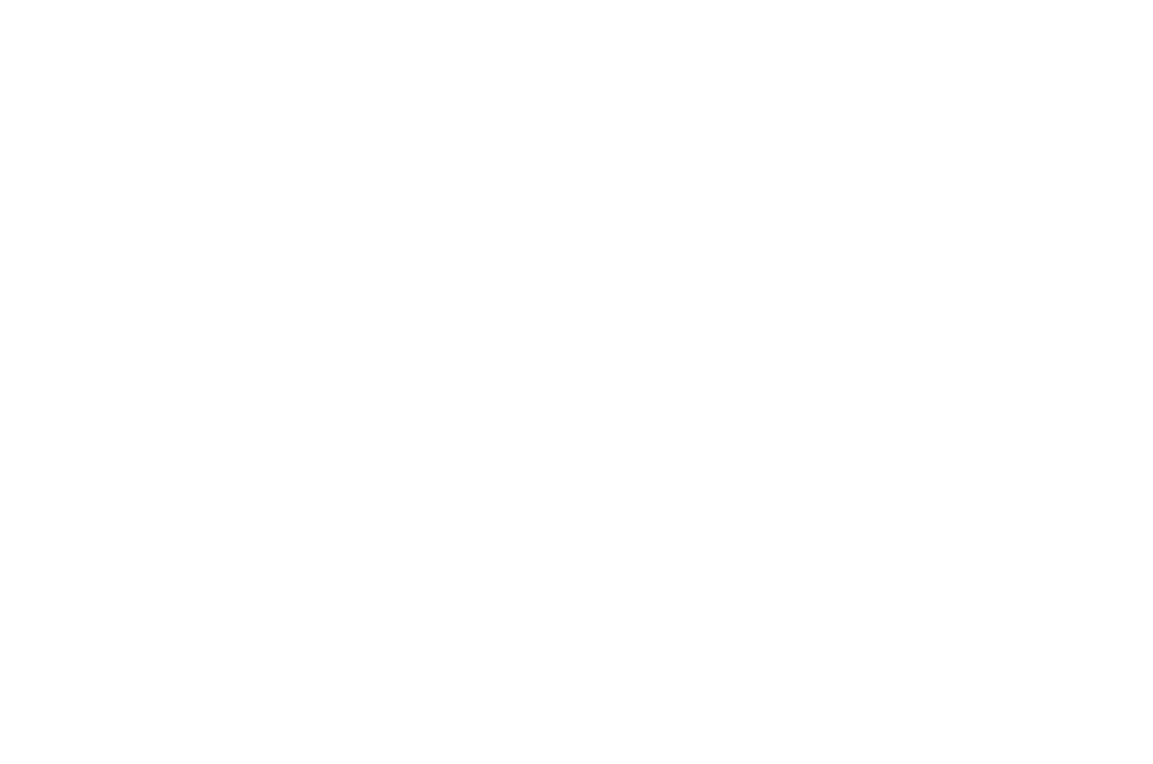
Откройте PDF в Google Docs и скопируйте в Google Sheets
Вот быстрый способ конвертировать PDF в Google Sheets, предполагая, что таблица/данные являются базовыми.
Предположим, у вас есть простой/обычный PDF-файл, как показано ниже:
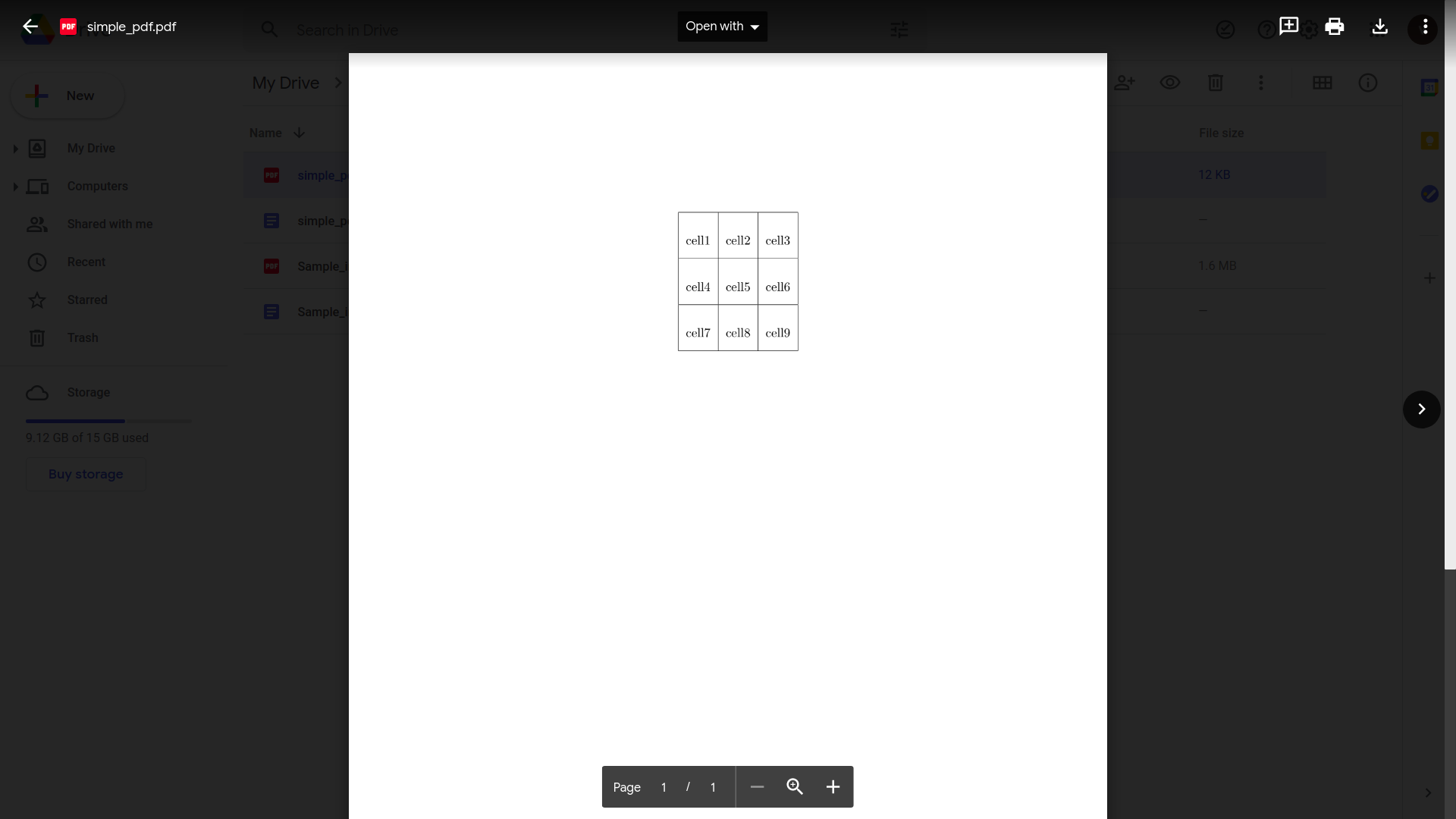
Мы также проверим, как этот метод работает с PDF-файлами, содержащими более сложные табличные данные.
- Откройте свой Google Диск
- Нажмите «Создать», а затем «Загрузить файл».
- Выберите и загрузите файл PDF
- Откройте файл PDF на Google Диске после завершения загрузки.
- Нажмите «Открыть с помощью», а затем «Документы Google».
Вот как это будет выглядеть в Google Docs:
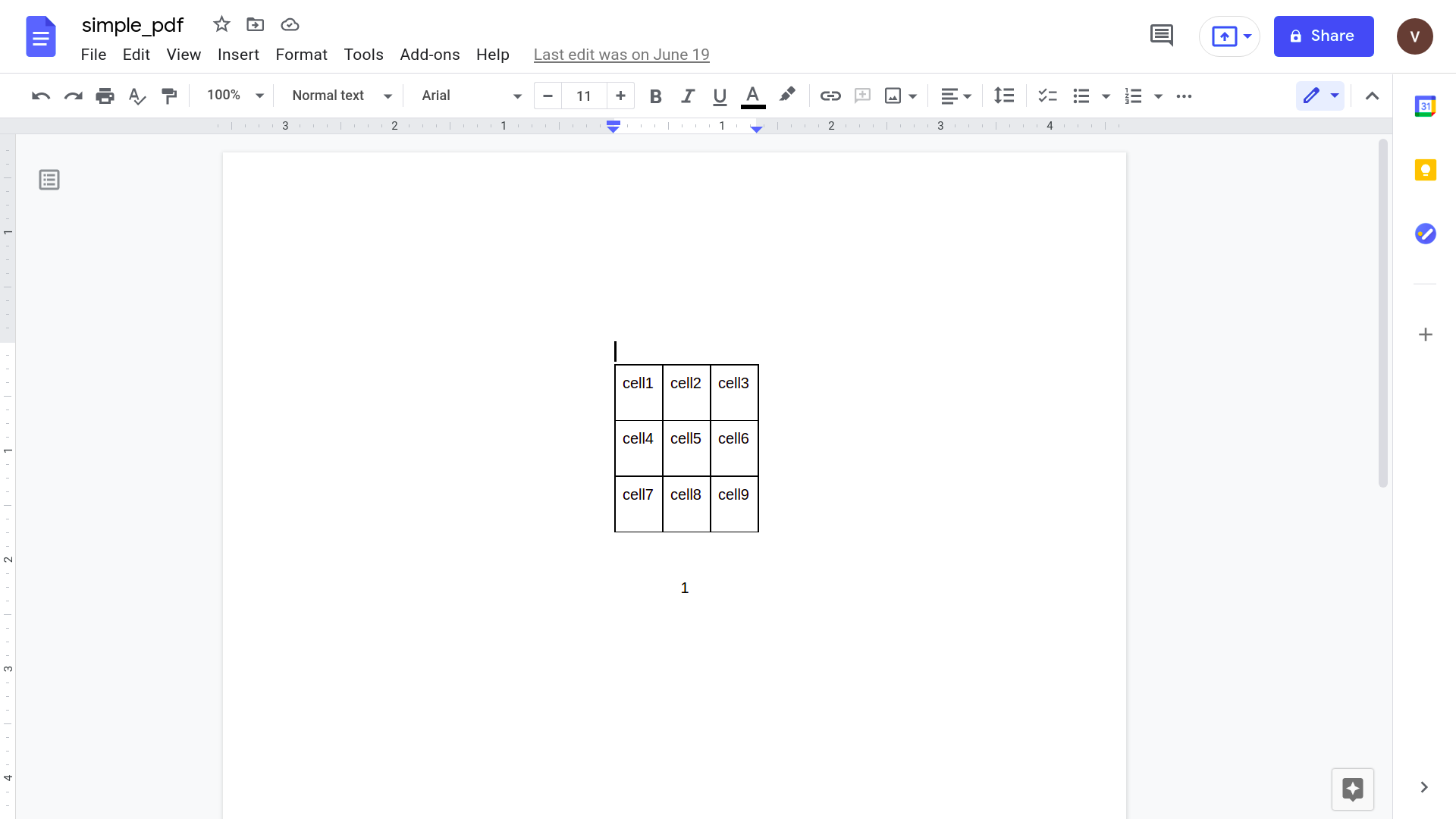
- Выделите таблицу и скопируйте ее: Cmd/Ctrl + C
- Откройте новый файл Google Таблиц
- Выберите ячейку и вставьте скопированную таблицу: Cmd/Ctrl + V
И вы сделали.
Вот таблица из PDF, которая теперь аккуратно отображается в файле Google Sheets.

Но давайте попробуем более реалистичный файл PDF.
PDF-файл с более сложной структурой таблицы — то, с чем вы, скорее всего, столкнетесь в реальном мире.
Как, например, счет от Уолтера Уайта в адрес "Los Pollos Hermanos" за оказанные услуги.
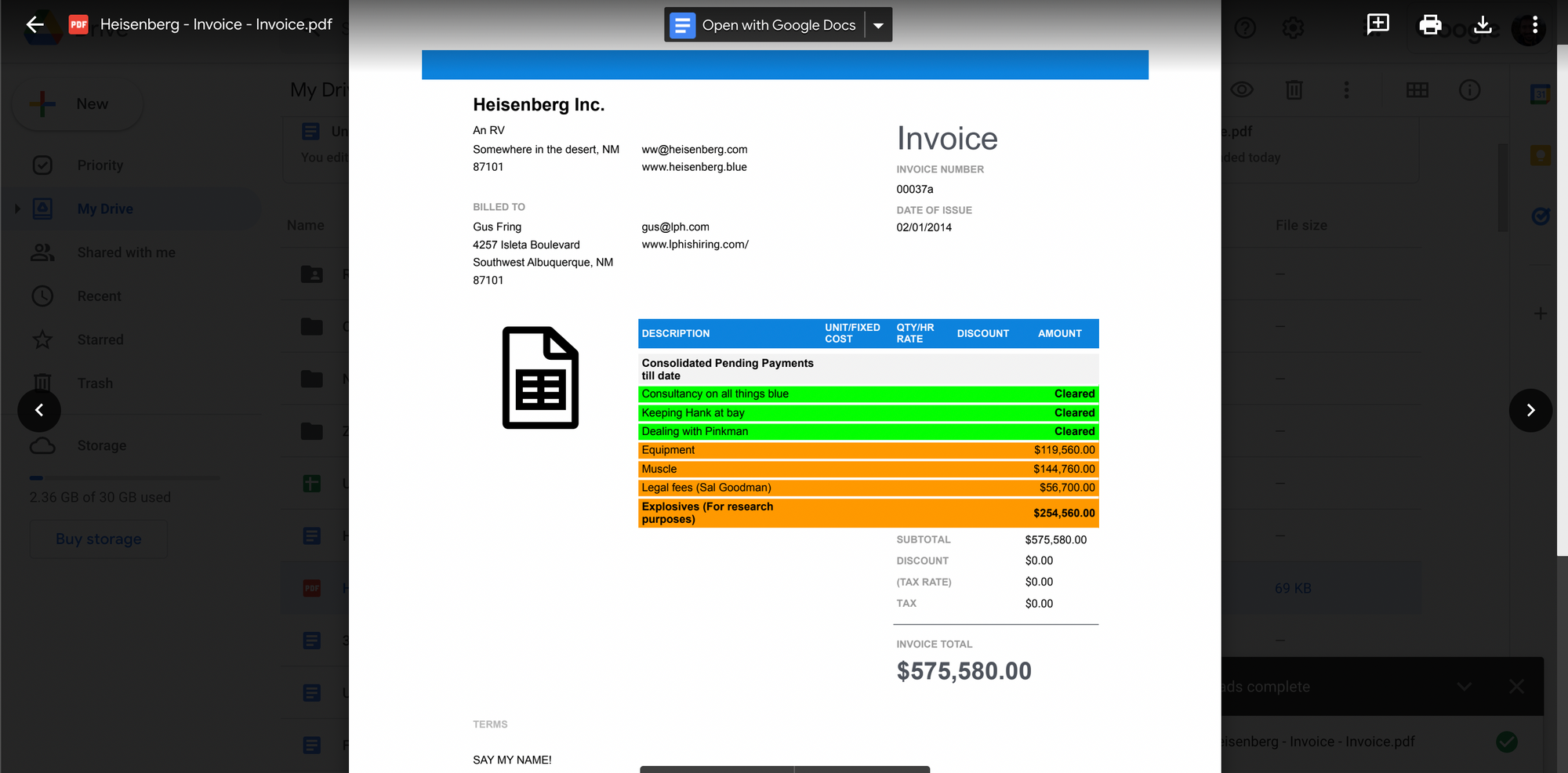
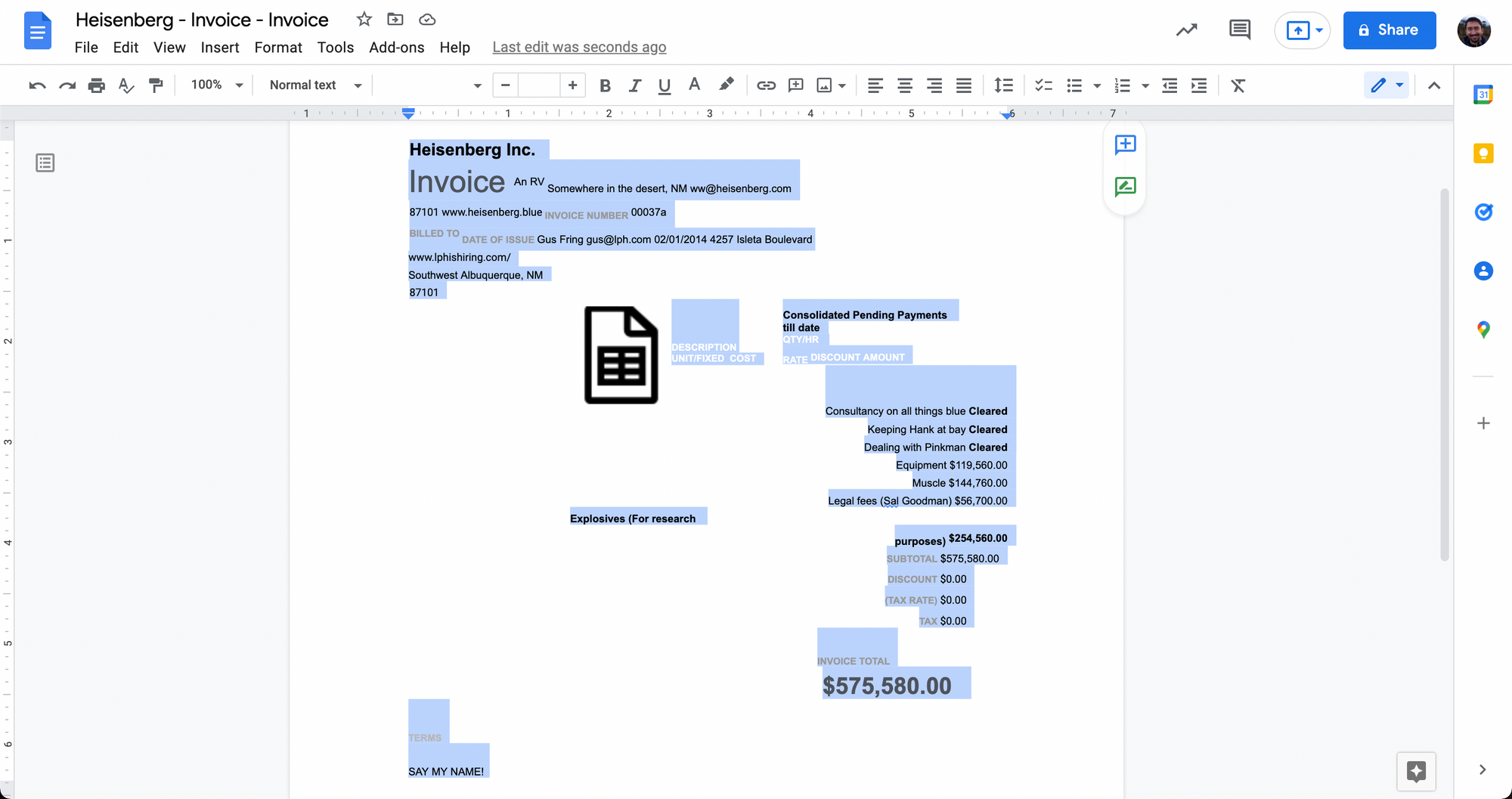
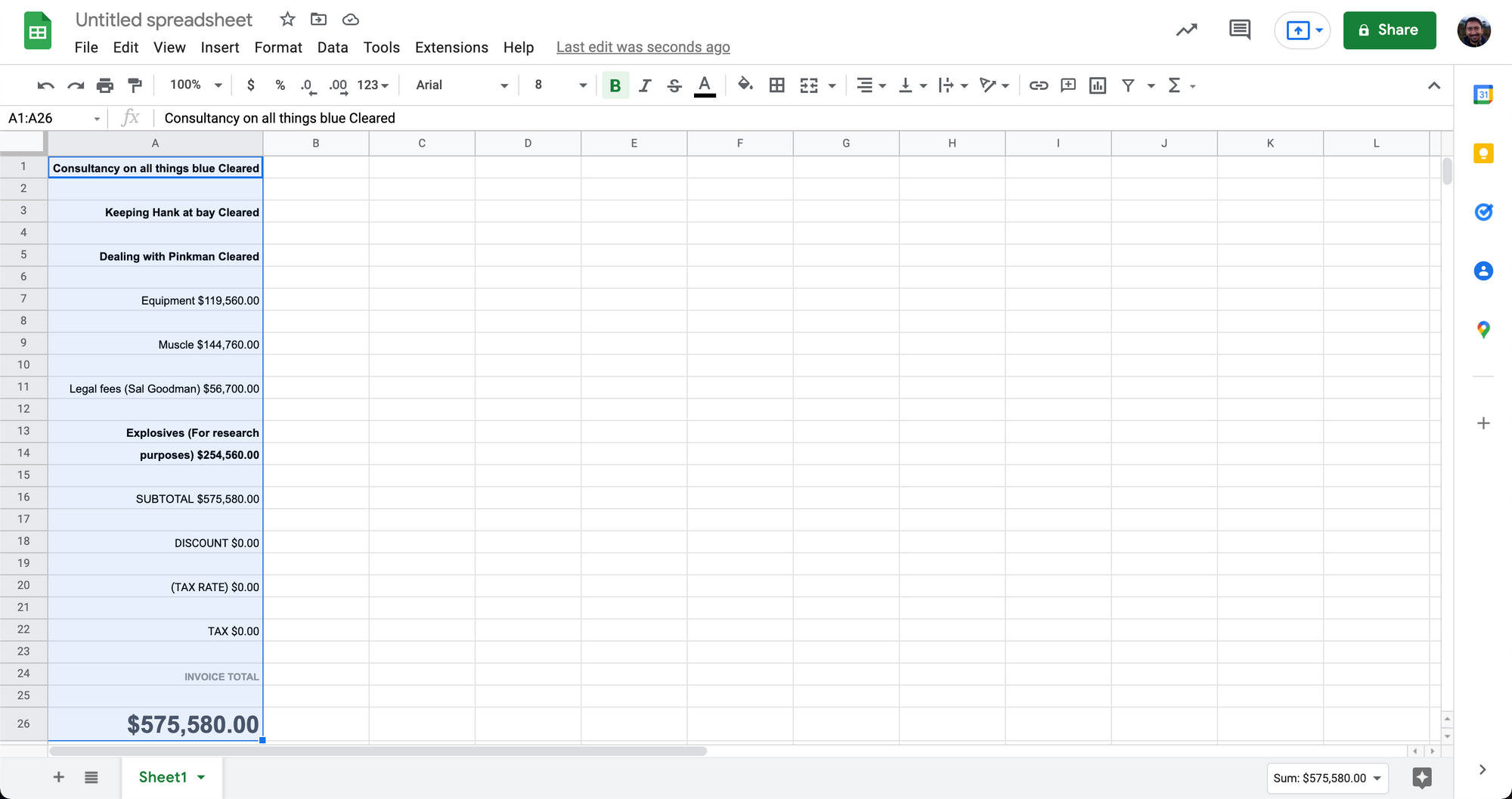
Как вы можете видеть выше, этот простой подход с копированием и вставкой через Google Docs не всегда работает достаточно хорошо.
При работе с более сложными табличными данными в PDF-файлах преобразование в Google Таблицы может запутаться.
Этот подход к преобразованию PDF-файлов в Google Таблицы идеально подходит для PDF-файлов с простыми табличными данными. Сложные структуры таблиц или таблицы без полей с простым текстом не будут аккуратно преобразованы в этом методе.
Лучший способ работать с обычным текстом или таблицами без полей — сначала преобразовать обычный текст в CSV. Давайте посмотрим на это дальше.
Хотите преобразовать PDF файлы Таблицы Google ? Проверять, выписываться нанонец бесплатно Конвертер PDF в CSV. Узнайте, как автоматизировать весь рабочий процесс преобразования PDF в Google Таблицы с помощью Nanonets, как показано ниже.
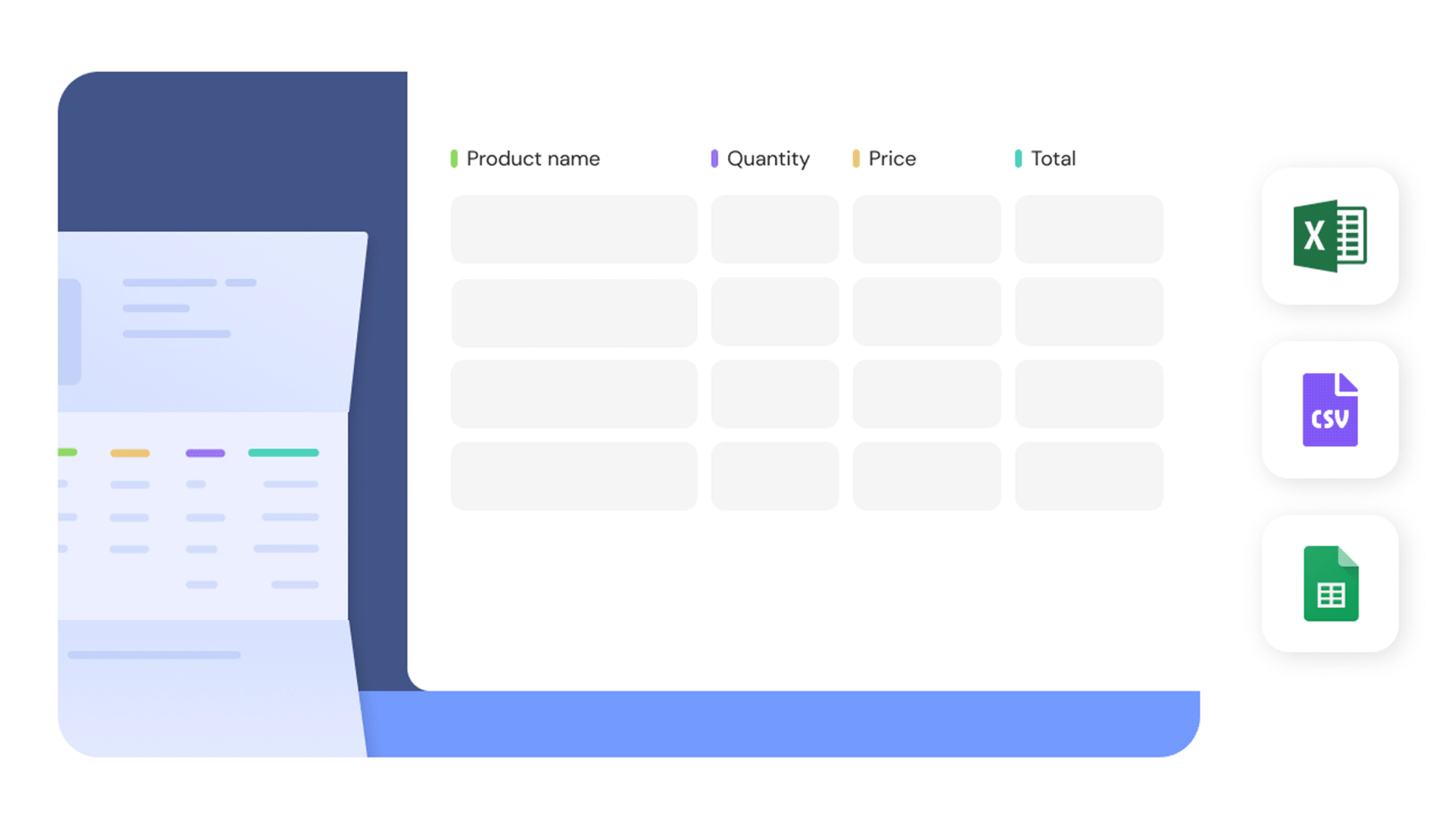
Конвертируйте PDF в CSV вручную в Google Docs и импортируйте в Google Sheets
Этот метод потребует гораздо больше ручных усилий, чем предыдущий подход.
Мы вручную конвертируем файл PDF в файл CSV, а затем импортируем его в Google Таблицы. CSV — это текстовый формат с разделителями, который может представлять табличные данные в виде простого текста.
В файлах CSV весь текст организован в строки и столбцы, разделенные запятыми — отсюда и название значений, разделенных запятыми (CSV).
Вот шаги для конвертировать PDF в CSV а затем в Google Таблицы:
- Откройте свой Google Диск
- Нажмите «Создать», а затем «Загрузить файл».
- Выберите и загрузите файл PDF
- Откройте файл PDF на Google Диске после завершения загрузки.
- Нажмите «Открыть с помощью», а затем «Документы Google».
Если на этом этапе вы уже видите данные в формате с разделителями-запятыми (как на изображении ниже), пропустите этот шаг.
Если нет, вам нужно будет вручную добавить запятые, чтобы упорядочить данные.
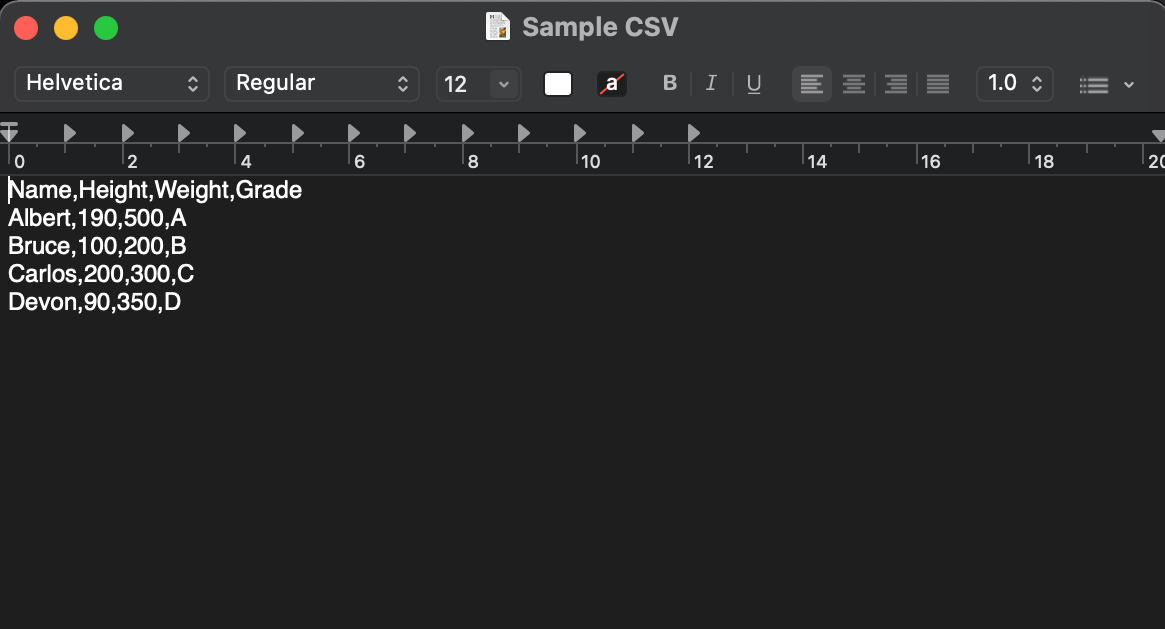
Вот как преобразовать простые текстовые данные в формат CSV:
- В документе Google нажмите Ctrl + F
- Нажмите на 3 вертикальные точки в маленьком всплывающем окне.
- Введите пробел в «Найти»
- Введите запятую в поле «Заменить на»
- Нажмите «Заменить все» — это заменит все пробелы запятыми.
Данные теперь представлены в формате CSV, теперь давайте сохраним данные в виде файла CSV.
- Нажмите «Файл» и «Загрузить» и «Обычный текст (.txt)».
- Откройте этот файл .txt в текстовом редакторе.
- Нажмите «Файл» и «Сохранить как» и введите «.csv» в конце имени файла.
- Нажмите "Сохранить".
Теперь у вас есть данные PDF, сохраненные в виде файла CSV.
- Откройте новый файл Google Таблиц
- Нажмите «Файл» и «Импорт».
- Нажмите «Загрузить» и выберите файл CSV, который вы только что сохранили.
- Файл Google Sheets теперь будет правильно отображать табличные данные.
Вот скриншоты некоторых шагов, упомянутых выше:
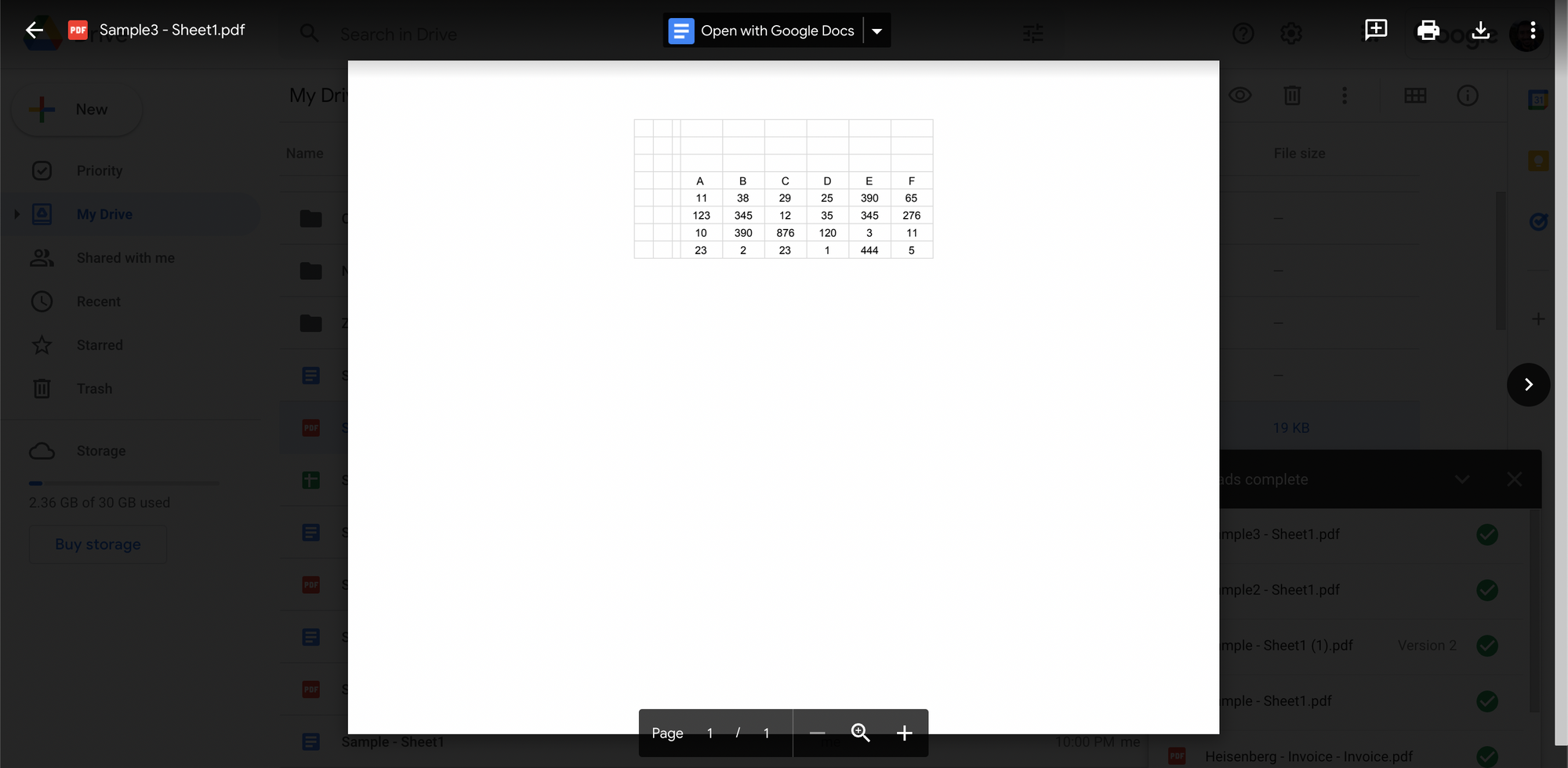
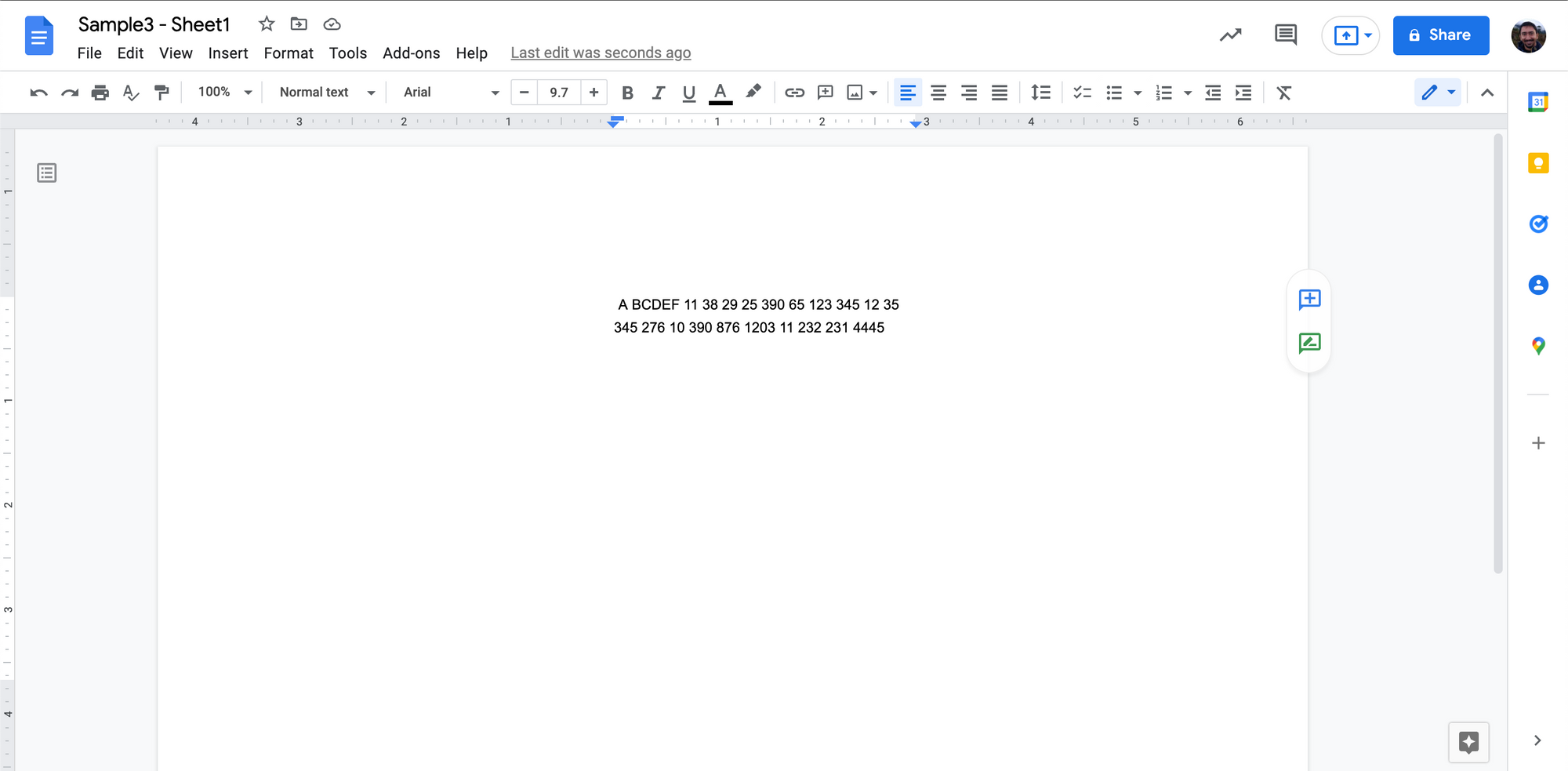
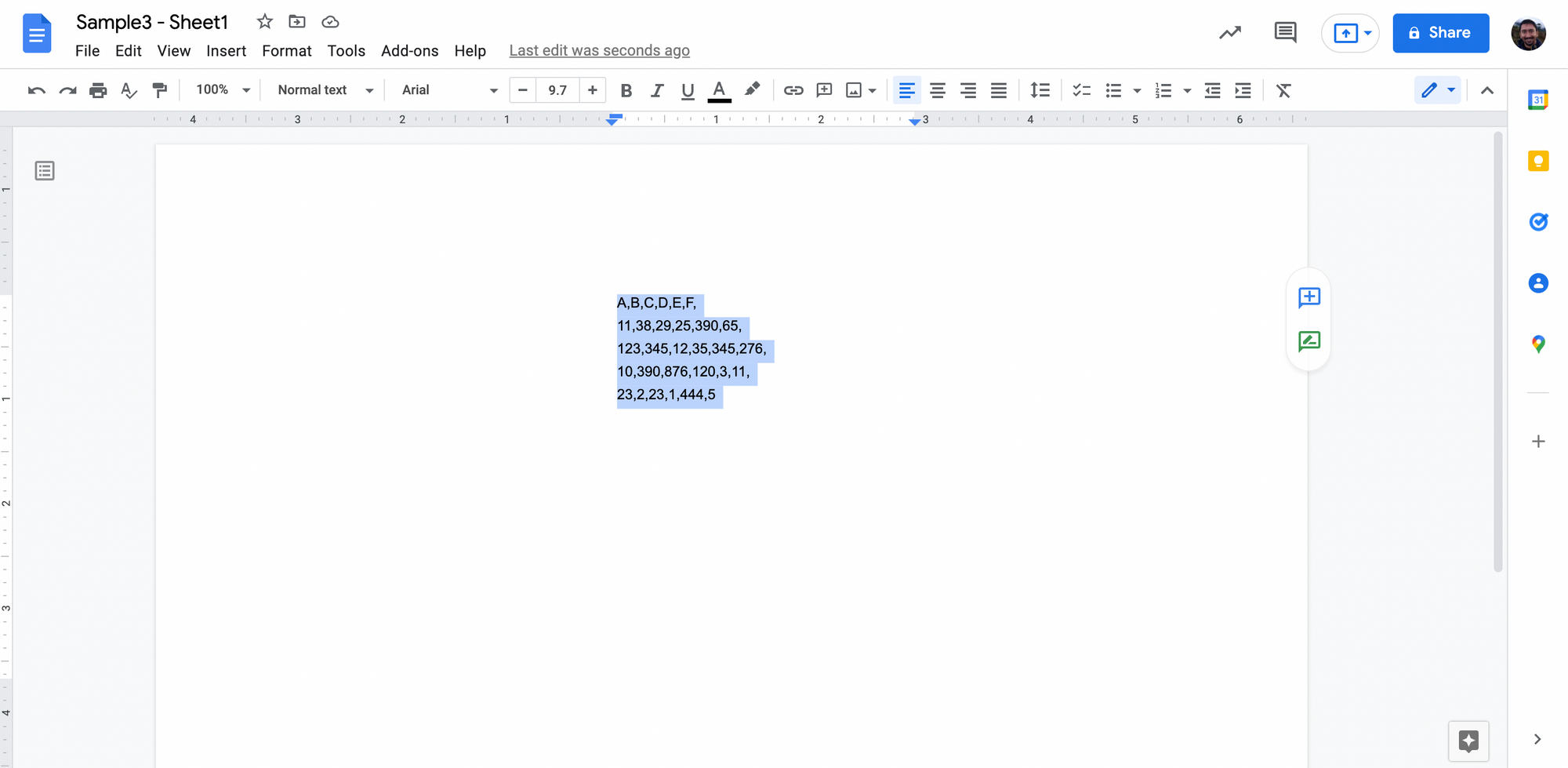
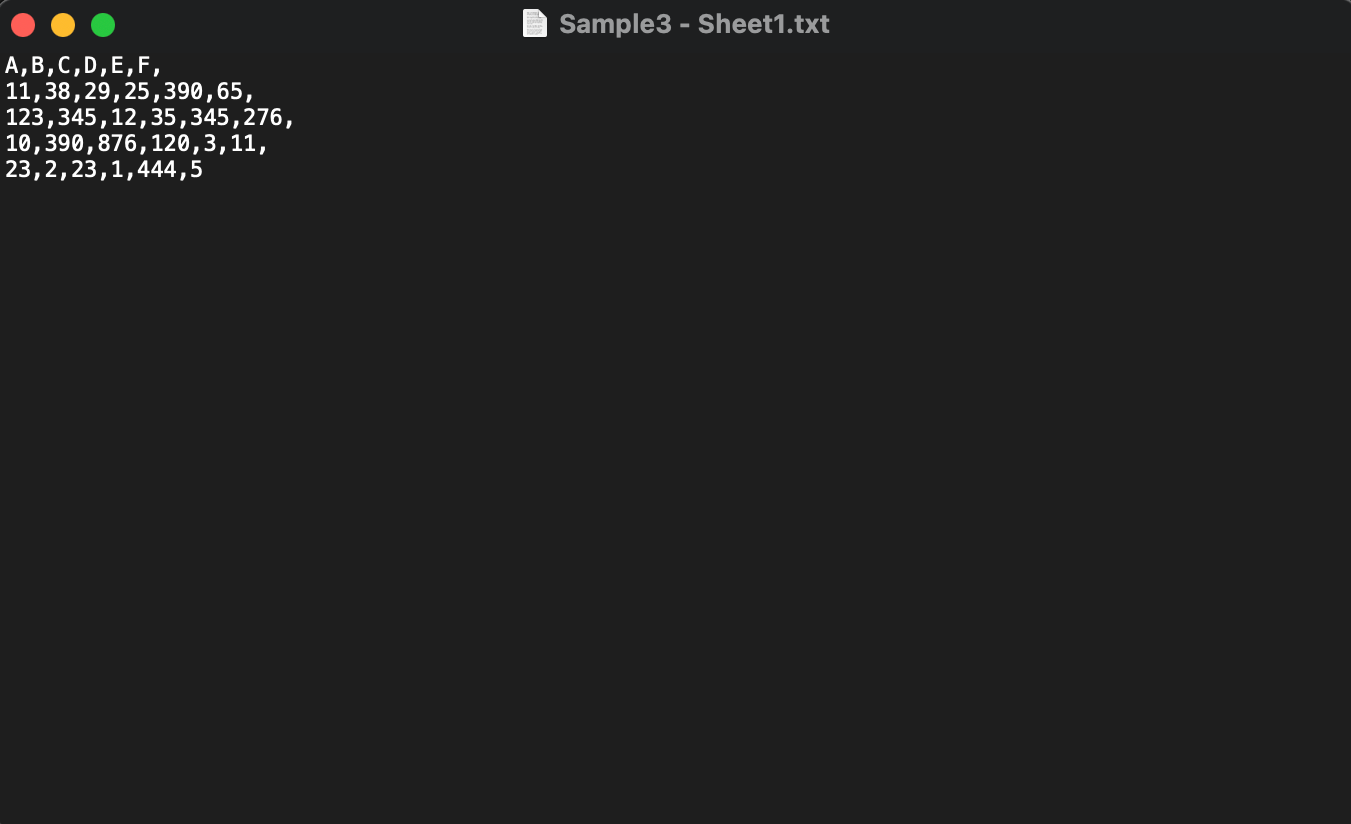
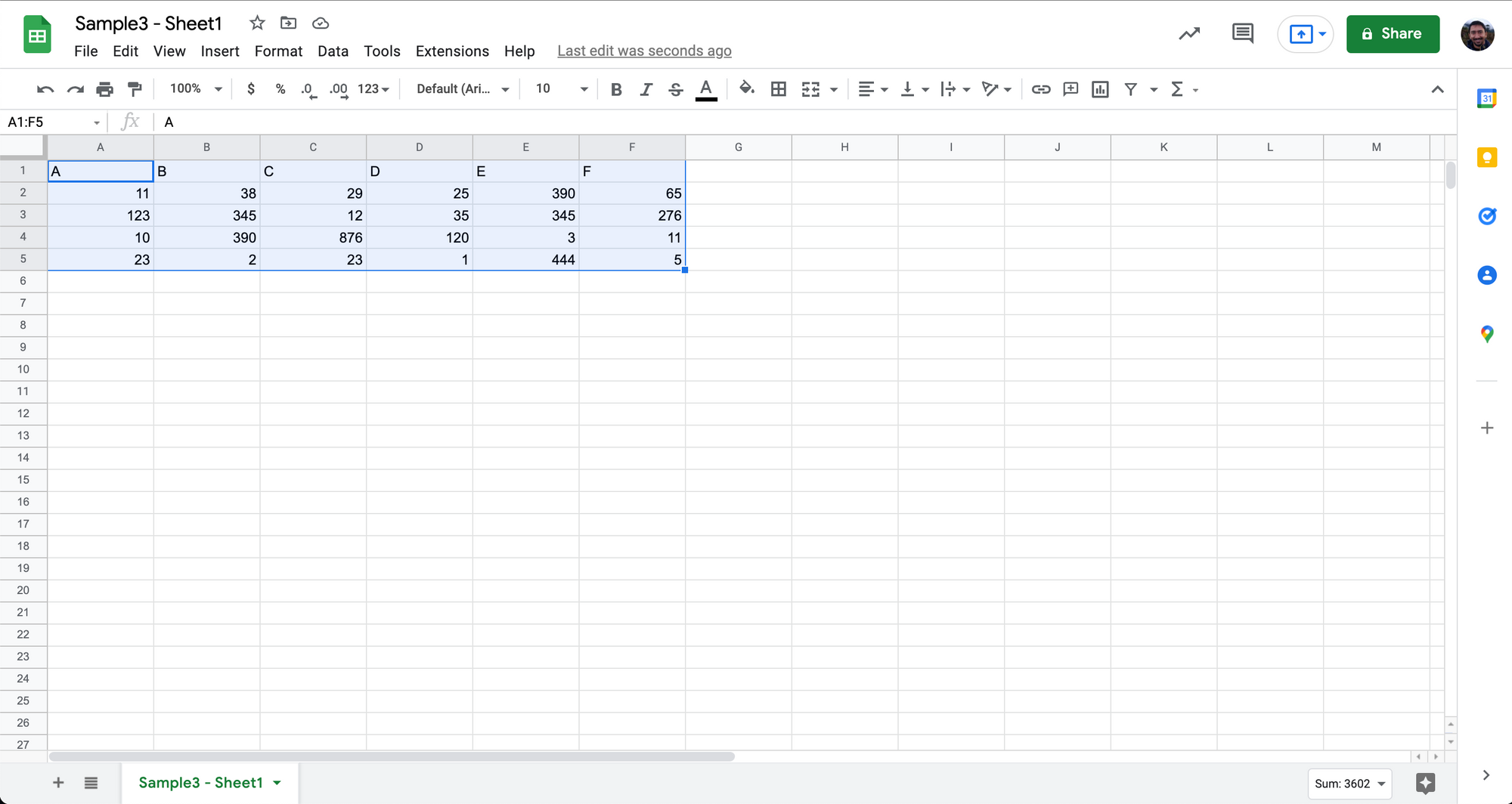
Таблица была хорошо захвачена в Google Таблицах.
Некоторые примечания:
- Этот процесс необходимо выполнять для одного файла за раз
- Для очистки данных могут потребоваться значительные ручные усилия.
- Добавление запятых, когда между двумя различными значениями нет места
- Удаление лишних пробелов, символов и других проблем/ошибок форматирования
- Вот несколько примеров работы с существующими запятыми внутри значений.
- 950 тыс. представлено как 950,000 XNUMX
- десятичные запятые - значения представлены как 0,1111 (особенно в европейских странах)
- запятые в адресах – нет. 23, улица ABC, Гамбург, Германия
Хотя ручной подход к CSV сохраняет структуру таблицы при преобразовании PDF-файлов в Google Sheets, он занимает много времени и его трудно масштабировать. Сложные структуры таблиц с разделенными столбцами и общими заголовками могут потребовать дополнительных ручных усилий для согласования с форматом CSV.
Один из способов избежать всех этих усилий по преобразованию PDF в CSV это проверить онлайн-конвертеры, которые могут сделать это за вас.
Хотите преобразовать PDF файлы Таблицы Google ? Проверять, выписываться нанонец бесплатно Конвертер PDF в CSV. Узнайте, как автоматизировать весь рабочий процесс преобразования PDF в Google Таблицы с помощью Nanonets, нажав ниже:
Используйте онлайн-конвертеры PDF в CSV и импортируйте в Google Sheets
Онлайн-конвертеры могут конвертировать PDF в CSV or PDF в Excel в считанные секунды.
Это очень удобно, когда вам нужно конвертировать много PDF-файлов (или многостраничных PDF-файлов) в Google Таблицы.
Существует множество онлайн-конвертеров, таких как Zamzar, Convertio, PDFTables, Aconvert и даже собственный Nanonets. онлайн-инструмент PDF в CSV. Вы можете проверить любой из них.
Вот как вы можете конвертировать файлы PDF в CSV с помощью онлайн-конвертеров:
- Выберите один из множества онлайн-конвертеры PDF в CSV
- Добавьте или загрузите файлы PDF
- Нажмите «Преобразовать», чтобы преобразовать PDF-файлы в CSV.
- Затем загрузите или экспортируйте преобразованные файлы.
Вот и все.
Вот краткая демонстрация видео с использованием Nanonets. Конвертер PDF в CSV:
Онлайн-конвертеры дают смешанные результаты при преобразовании PDF в CSV.
Некоторые отличные, другие не очень.
Некоторые могут работать только с собственными PDF-файлами, а другие также поддерживают отсканированные PDF-файлы. (Конвертер Nanonets может обрабатывать как исходные, так и отсканированные PDF-файлы)
Некоторые поддерживают пакетное преобразование, а другие нет. И лишь немногие предлагают API.
Хотя онлайн-конвертеры PDF в CSV представляют собой значительное улучшение по сравнению с ручным преобразованием, они все же не совсем совершенны. Вам все равно нужно будет сделать небольшую очистку после преобразования вашего PDF в Google Sheets!
Другой альтернативой онлайн-конвертерам является использование популярных приложений для обработки документов, таких как Adobe или Microsoft.
Хотите преобразовать PDF файлы Таблицы Google ? Проверять, выписываться нанонец бесплатно Конвертер PDF в CSV. Узнайте, как автоматизировать весь рабочий процесс преобразования PDF в Google Таблицы с помощью Nanonets, нажав ниже:
Экспорт PDF в формате Excel в Adobe Acrobat DC и импорт в Google Sheets
Adobe Acrobat DC позволяет пользователям экспортировать PDF-файлы как несколько других типов файлов, включая Excel.
И Google Sheets поддерживает тип файла Excel.
А поскольку Adobe является собственным приложением для чтения PDF-файлов, оно может дать лучшие результаты в отношении сохранения форматирования и структуры таблиц.
Вот шаги:
- Откройте свой PDF-файл в Adobe Acrobat Pro.
- Нажмите «Файл» и «Экспортировать в», «Электронная таблица» и «Книга Microsoft Excel».
- Импортируйте этот файл Excel в Google Sheets
Вот очень простая демонстрация:
Хотя этот метод может помочь сохранить исходное форматирование в большинстве случаев, он не поддерживает пакетное преобразование. Сложные структуры таблиц не могут быть легко захвачены этим методом.
Давайте теперь посмотрим, как Microsoft Excel обрабатывает PDF-файлы.
Хотите преобразовать PDF файлы Таблицы Google ? Проверять, выписываться нанонец бесплатно Конвертер PDF в CSV. Узнайте, как автоматизировать весь рабочий процесс преобразования PDF в Google Таблицы с помощью Nanonets, нажав ниже:
Импорт PDF как Excel в Microsoft Excel и импорт в Google Sheets
Вы уже знаете, что Google Таблицы поддерживают файлы Excel.
Microsoft Excel позволяет пользователям импортировать/открывать PDF-файлы в приложении для работы с электронными таблицами.
- Откройте пустую/новую книгу Microsoft Excel
- Нажмите «Данные» и «Получить данные», «Из файла» и «Из PDF».
- Выберите файл PDF, чтобы импортировать его в Excel
- Выберите таблицы, которые вы хотите извлечь, и нажмите «Загрузить».
Теперь вы увидите табличные данные в файле Excel.
- Наконец, импортируйте этот файл Excel в Google Таблицы.
Вот краткая базовая демонстрация от эксперта Microsoft Кевина Стратверта:
Хотя это довольно удобный метод, который в большинстве случаев может помочь сохранить исходное форматирование, он не поддерживает пакетное преобразование. Сложные структуры таблиц не могут быть легко захвачены этим методом.
Хотите преобразовать PDF файлы Таблицы Google ? Проверять, выписываться нанонец бесплатно Конвертер PDF в CSV. Узнайте, как автоматизировать весь рабочий процесс преобразования PDF в Google Таблицы с помощью Nanonets, нажав ниже:
Автоматическое преобразование PDF в Google Sheets
Все методы, которые мы видели до сих пор для преобразования PDF в Google Sheets, требовали различных уровней ручного вмешательства.
Не говоря уже о том, что разные методы дают разные результаты в отношении сбора и форматирования данных.
Кроме того, ни один из предыдущих 5 методов не поддерживает массовое преобразование!
Вот где Нанонеты могут помочь!
Nanonets — это программное обеспечение для распознавания текста на основе искусственного интеллекта, которое помогает компаниям оптимизировать и автоматизировать свои рабочие процессы. (Проверить этот аккуратный пример того, как Nanonets автоматизировала рабочий процесс переименования PDF-файлов)
Подключите Nanonets OCR к Google Sheets, используя Zapier и все готово к автоматизированному рабочему процессу PDF в Google Sheets. Nanonets может обрабатывать сложные структуры таблиц, массовые загрузки, проверки, интеграцию с ERP и многое другое.
Выполните следующие действия:
- Подписаться на Нанонец
- Выберите предварительно обученную модель или создайте собственную модель OCR.
- Настройте этот Zap правильно
И тебе хорошо идти
Если вы хотите поговорить с нашими экспертами по автоматизации, позвоните сегодня и посмотрите, как нанонеты работают вживую:
Nanonets имеет расширенные возможности извлечения таблиц. Посмотрите видео ниже:
Заключение
В этой статье мы рассмотрели различные способы преобразования PDF в Google Таблицы.
Мы также рассмотрели, как Nanonets может помочь автоматизировать любой рабочий процесс PDF в Google Sheets.
- &
- 11
- О нас
- через
- Действие
- продвинутый
- Все
- уже
- API
- Применение
- Приложения
- подхода
- гайд
- Автоматизированный
- автоматизация
- фон
- ЛУЧШЕЕ
- Банкноты
- граница
- строить
- бизнес
- бизнес
- призывают
- Может получить
- возможности
- случаев
- Общий
- комплекс
- Удобно
- Конверсия
- страны
- данным
- dc
- сделка
- занимавшийся
- различный
- Документация
- легко
- особенно
- Европейская кухня
- пример
- Excel
- эксперты
- финансовый
- First
- формат
- Бесплатно
- будет
- хорошо
- большой
- помощь
- помогает
- здесь
- очень
- Как
- How To
- HTTPS
- изображение
- В том числе
- интеграций
- IT
- смотрел
- искать
- руководство
- вручную
- Microsoft
- смешанный
- модель
- самых
- предлагают
- онлайн
- открытый
- организации
- Другое
- Популярное
- нажмите
- довольно
- процесс
- Программы
- RE
- Reading
- реальный мир
- Получать
- требовать
- обязательный
- Итоги
- Шкала
- Услуги
- набор
- общие
- просто
- небольшой
- So
- Software
- удалось
- Space
- пространства
- раскол
- Этап
- и политические лидеры
- отчетность
- улица
- поддержка
- Поддержка
- Говорить
- говорить
- кропотливый
- сегодня
- использование
- пользователей
- Видео
- Что
- в
- без
- Работа
- Мир
- YouTube